BCompare4特别版,全名叫做Beyond Compare 4,它是目前最为常用的一款文本对比软件。这款软件可以支持两个或两个以上相似文件的对比,我们可以通过BCompare4中文特别版来快速寻找到文件里的差异之处。当然,如果两个文件是一模一样的话,这款软件也可以帮助你直接清除掉重复的文件。
BCompare4特别版可以支持几十种不同格式的文件,只要通过BCompare4中文特别版进行对比,就可以从文件的名字、大小、内容等多个方面进行比较,从而让你可以马上完成文件对比的工作,非常方便。
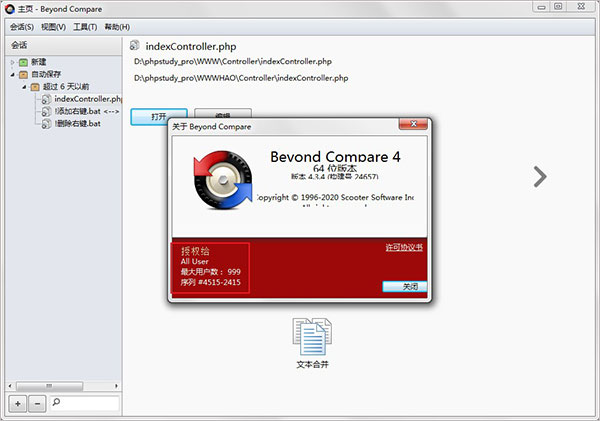
BCompare4特别版软件特色
1.产品用途
检视档案随时间的变化
用户可以使用BCompare检视你的资料中有哪些已经改变了,或是有哪些是没有改变的。
2.重建损坏资料
当资料损坏时,BCompare能够帮助您恢复该资料。 通常资料损坏的主要原因是时间,而错误动作可能会使情况变得更糟。BCompare可以帮助您快速识别异常之处,为用户提供了仔细恢复它们的工具。
3.管理 FTP 站台
如果用户透过 FTP 连接管理一个站点,BCompare可以为你提供很大的帮助。 程式内建了 FTP 支援,因此你可以和处理远端档案夹一样同步进行动作。 你可以使用对比导引产生一个已命名的对比任务以管理您的站点。
4.保持资料匣同步
BCompare在同步两个资料匣方面效果非常显着。
5.合并原始档的修改
无论用户使用 C++, VB, Delphi, HTML或者其它程式语言,BCompare均可以帮助您管理原始档的更动之处。左右两侧视窗显示的资料夹比对可以分离出已经更改的档案,同时档案检视器可以使您详细分析差异情况。 您可以很容易的合并由独立工作产生的原始档-这些原始档可能由位于不同地域的程式人员共同完成。 Beyond Compare 也可以对在不同平台上的原始档进行同步动作。
6.验证备份
您可以使用BCompare对档案或整个资料匣进行逐字元比对。
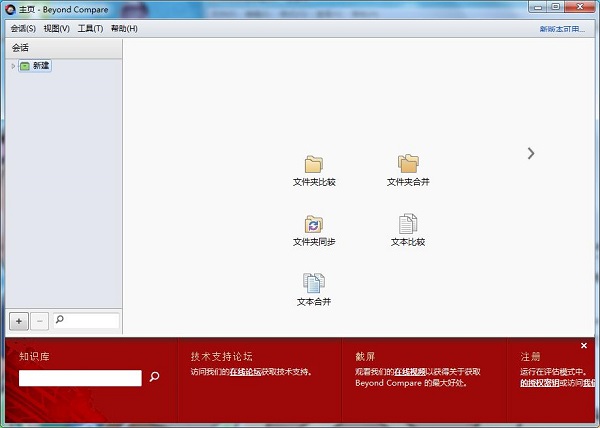
软件功能
1、最智能的比较
使用Beyond Compare只需使用简单而强大的命令和操作,即可开启最优质的对比体验,找出您感兴趣的差异,合并变化,然后同步文件,并生成报告。
2、比较文件,文件夹
可以高效对比整个驱动器和文件夹,检查大小和修改时间;或者逐字节完整验证每个文件;无缝集成了FTP站点、云存储和压缩文件,强大的过滤功能允许您只看到的自己感兴趣的。
3、三种方式合并
Beyond Compare的合并浏览器支持将一个文件或文件夹的两个不同版本进行变更合并,生成一个输出。这种智能的方式允许在仔细检查冲突的时候能快速接受大部分变更。颜色编码和部分高亮显示允许您简单、快速地接受、拒绝以及合并变更。文件合并时可以使用内置的语法高亮显示编辑器改变输出文件的任意行。
4、同步文件夹
文件夹同步界面可以自动协调数据差异;有效地更新您的电脑,备份您的计算机或管理你的网站;可以使用相同的接口从磁盘、FTP服务器和压缩文件拷内容。可以很容易地过滤掉您不需要的内容,并且可以使用所有强大的比较技术,让备份又快又准。
5、随时随地访问数据
非常灵活,可以本地或者远程连接虚拟文件系统,并以直观的方式连接到您的数据。
6、多平台
在Windows、Linux和OS X上都能使用。运行速度快,并且拥有一个本地界面。同时为了满足您完成任务的各种需求,还针对各种平台进行功能提升。
7、ZIP
压缩文件和其他文档类型都可以内置扩展用于对比和更新它们的内容,和其他文件夹一样简单。支持处理多种流行格式,包括 tar、gzip、 bzip2、Microsoft CAB、WinRAR、以及新版的Windows v4 、Zipx、7-zip、IMG/ISO磁盘图像文件。
8、FTP,SFTP,FTPS
您无需一个单独的FTP客户端来更新您的网站或者进行离线备份。Beyond Compare能连接到FTP、FTP 通过 SSL和 SFTP (SSH)服务器,比较、合并或者同步变更您使用过的相同的命令。它保存了配置文件以便快速访问,支持多个并发连接以实现提速。
9、媒体设备
与其他驱动器一样,Beyond Compare可以插入您的相机、MP3播放器或者安卓手机并且立即访问它。同步您的音乐、复制您的照片,保存您的高分。
10、版本控制
通过一个远程的存储库直接对比您的本地版本控制工作目录,无需第二次校验。支持多个分支和之前的版本,也使合并分支易如反掌。
11、云存储
无论是在一个WebDAV服务器还是在Amazon S3上都可以调整云储存,当您没有安装完整的客户端时,可以从Dropbox提取文件。无论您的数据在哪,Beyond Compare都能轻松处理。
BCompare4特别版颜色说明
1、黑色表示左右两侧的文件(夹)是一样的,所以备份时我们可以忽略它们,这在很大程度上避免了的重复、盲目备份,提高备份效率
2、蓝色表示右(左)侧是完全没有的,这时我们右击这个文件(夹),选择“复制到右(左)侧”即可
3、红色表示两边都有这个文件(夹),但不完全相同,这时你就要权衡一下修改日期了。一般用最新修改的文件覆盖旧文件(方法同上,复制到右/左侧),但在某些情况下我们可能要保留旧文件——比如电脑中毒了,你用杀毒软件清除病毒后,这个文件的修改日期肯定会变,这个被杀毒软件啃过的“最新的”文件很可能已经无法使用或有其它问题
4、黄色的文件(夹)一般不必理会。常见的系统卷标信息文件夹(System Volume Information)就是黄色的,如果你关了WinXP的系统还原功能,这个文件夹就是空的。如果你硬要动它,还会提示“无法载入 N:\System Volume Information:拒绝访问
BCompare4特别版安装步骤
1、鼠标右键解压下载下来的安装包,等待解压完成,双击“Beyond_Compare-Trial-WM.exe”开始程序的正式安装
2、自动弹出安装路径,提示用户正在安装,无需多管直接点击下一步
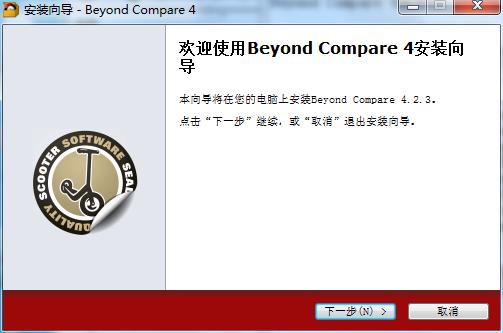
3、勾选相应的安装类型,可选择1)为所有用户安装、2)为当前用户安装、3)创建便携式安装,可自由供选择,如默认为所有用户安装,完成点击下一步
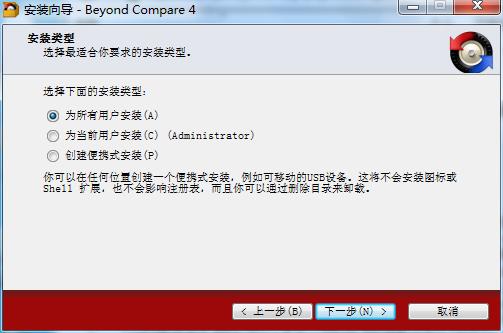
4、勾选“我接受协议”即同意此协议,然后直接点击下一步
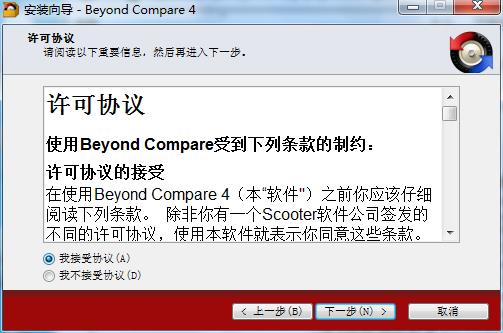
5、选择软件的安装路径,默认路径为C:\Program Files\Beyond Compare 4,可点击浏览更换安装路径,或直接默认点击下一步
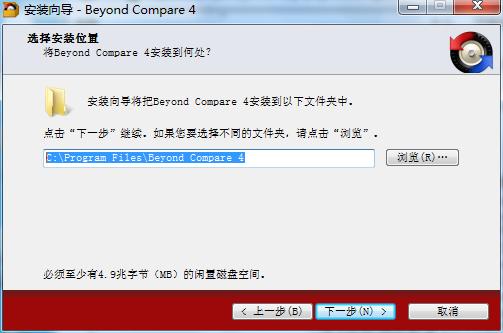
6、选择附加任务,可勾选1)创建桌面快捷方式、2)包含在Widows资源管理器的上下文菜单中等,建议全部勾选
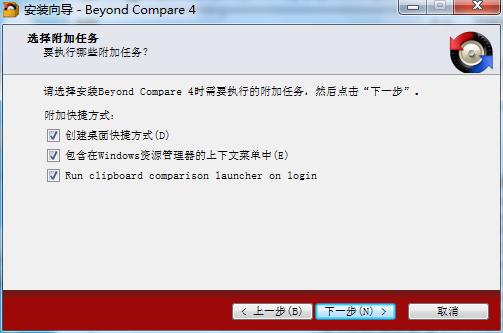
7、若无需则直接点击“安装”开始软件的正式安装
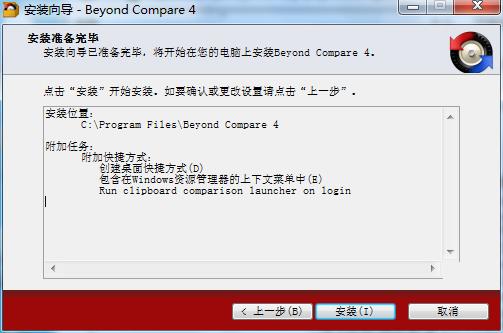
8、等待安装完成,开始下一步的特别
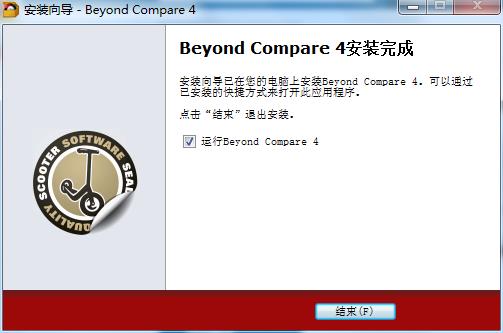
9、点击“帮助”-“输入密钥”,输入刚才小编提供的注册码和密钥,如NisHFBTcWJS0sC5BSDCXZCLEE9lEwz2bxHQpWJiuDSASpi+7oUSqebX+h即可完成特别
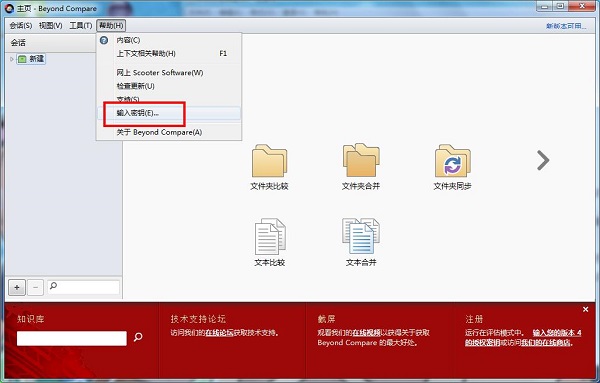
BCompare4特别版使用方法
BCompare4特别版怎么比较两个文件夹的差异?
下面我就介绍使用步骤,至于下载和安装就不多说了。下面的步骤是安装好后的,在文件管理器里操作的:
首先右健单击第一个文件夹,选择”选择左侧文件夹来比较“。
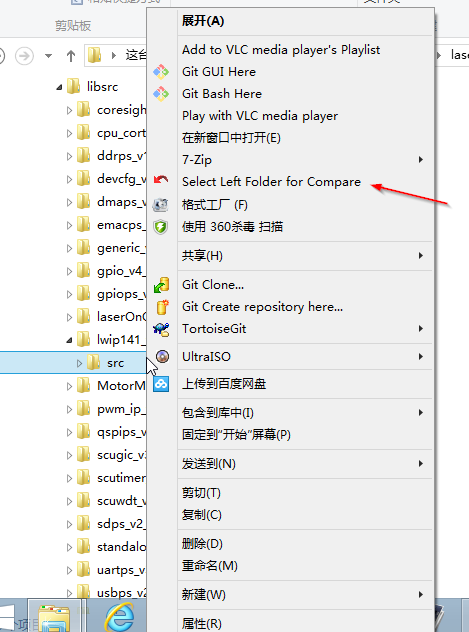
再右键单击要比较的第二个文件夹,选择”和***比较“,这里***是你之前选择的那个文件夹的名字。
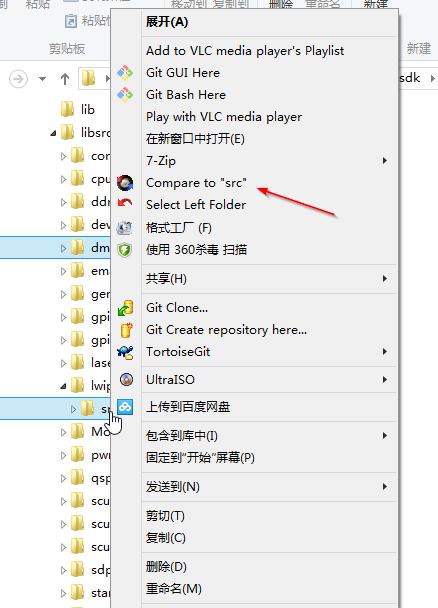
然后就会打开Beyond Compare软件,左侧是第一个文件夹。右侧是第二个文件夹。看看可以控制显示全部All,或者只是有差异的Diffs。
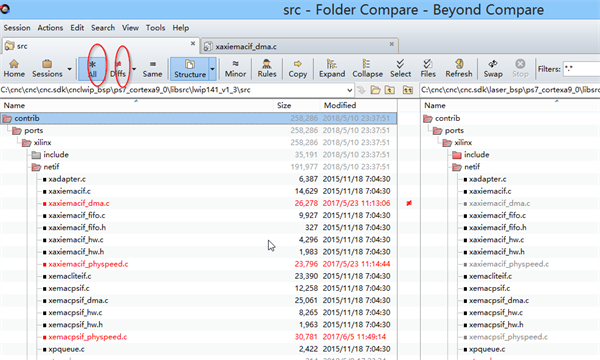
没有差异的文件默认是不显示的,有差异的文件则会显示。你可以复制或者移动左边文件到右边,或相反。
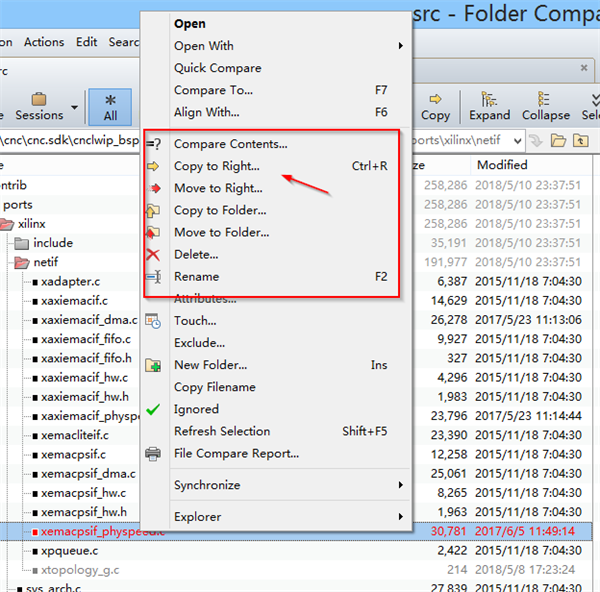
点击有差异的文件,如下图所示,黄色箭头指示有差异的地方(包括回车换行、空格等),这样就可以看到这个差异文件有哪些地方是不一样的。
如果需要保留右侧的内容,修改左侧的,点击右侧那个黄色箭头,即可把右侧的内容复制到左侧。
如果需要保留左侧的内容,修改右侧的,点击左侧那个黄色箭头,即可把左侧的内容复制到右侧。
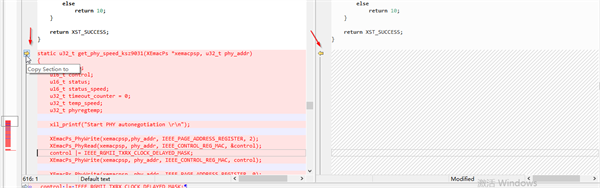
修改完成后,点击每侧右上角的”保存“按钮,即可保存修改内容。
注册码大全
gyugyugygtYUFYT0utgVGFuyfgyugoi785675dZTpU-pFB9GmyPk677gJ
vC1Ro6sbAvKR2pVwtxdCfuoSNb6hJ5bVQKqlfihJfSYZt-xVrVU47+0Ja
hFbqTmYskatMTgPyjvv99CF2Te8ec+Ys2DNxyZAF0YwOCNOWmsyqN5y9t
q2Kw2pjoiDs5gIH-uw5U49JzOB6otS7kThBJE-H9A75u4uUvR8DKb+VcB
rWu5qSJGEnbsXNfJdq5L2Dyufytyygfhyh-dghyugyu0-ijhuhyuuu1V9
NisHFBTcWJS0sC5BTFwrtfLSD3lEwz2bxHQpWJiu12ZeKpi+7oUSqebX+
Gfgtfiuyyu+yugygyu-huuy9njuhuy8-iuhiuiyurtfvpU-pFB9GmyPk67
vC1Ro6sbAvKR4pVwtxdCfuoZDb6hJ5bVQKqlfihJfSYZt-xVrVU27+0Ja
hFbqTmYskatMTgPyjvv99CF2Tswdxecc-ecdcdcdsds+OCNOWmsyqN5y9
q2Kw2pjoiDs5gIH-uw5U49JzOB6otS7kThBJE-H9BVZu4uUvR8DKb+VcB
rWu5qSJGEnbsXNfJdq5L2D8QgRdV-sXHp2A-7j1X2n4WIISvU1V9koIyS
NisHFBTcWJS0sC5BSDCXZCLEE9lEwz2bxHQpWJiuDSASpi+7oUSqebX+h
更新日志
1:可以使用相同的接口从磁盘、FTP服务器和压缩文件拷内容
2:Word文档、Adobe和pdf文件也可以进行比较但是不能编辑
3:能连接到FTP、FTP 通过 SSL和 SFTP (SSH)服务器,比较、合并或者同步变更您使用过的相同的命令
4:三种方式合并和扩展到文件夹,让你能更快速地合并修改过后的东西
5:十六进制的比较能够支持内联编辑和包装线以适应窗口大小
- 精选留言 来自甘肃定西电信用户 发表于: 2023-10-4
- 谢谢小编大大分享,支持一下。。。
- 精选留言 来自安徽淮南电信用户 发表于: 2023-3-12
- 良心之作!简直好用到不要不要的
- 精选留言 来自河南商丘电信用户 发表于: 2023-12-26
- 看着评论人数就知道这软件的人很多,十分不错!
- 精选留言 来自福建泉州联通用户 发表于: 2023-12-19
- 这个要得
- 精选留言 来自江苏南京移动用户 发表于: 2023-3-21
- 已经下载安装成功了,这种国产软件大多都挺很好用的













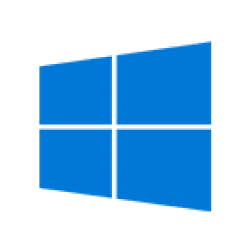
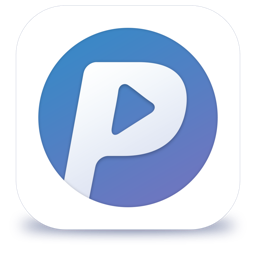




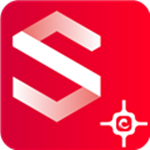

























 浙公网安备 33038202002266号
浙公网安备 33038202002266号